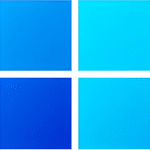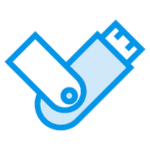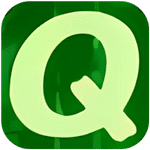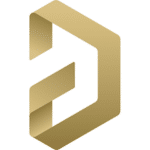برنامج UpdatePack7R2 | حزمة تحديثات ويندوز سفن
UpdatePack7R2 هو حزمة تحديثات غير رسمية وشاملة لنظام التشغيل Windows 7 Service Pack 1 (SP1) بنظامي التشغيل 32 بت و 64 بت. يتم تجميع هذه الحزمة بواسطة طرف ثالث (يُعرف باسم Simplix) وتضم عادةً جميع التحديثات الهامة والأمنية والإصلاحات التي تم إصدارها لنظام التشغيل Windows 7 SP1 منذ إصداره وحتى تاريخ إنشاء الحزمة.

مميزات برنامج UpdatePack7R2
- تحديث شامل ومتكامل: يجمع في حزمة واحدة جميع التحديثات الهامة والأمنية والإصلاحات التي تم إصدارها لنظام التشغيل Windows 7 SP1 منذ إصداره وحتى تاريخ إنشاء الحزمة. هذا يوفر عليك عناء البحث والتنزيل والتثبيت الفردي لكل تحديث.
- سهولة الاستخدام والبساطة: يتميز البرنامج بواجهة بسيطة وسهلة الفهم، مما يجعل عملية التحديث في غاية السهولة حتى للمستخدمين المبتدئين. غالبًا ما يتطلب الأمر تشغيل الملف التنفيذي واتباع التعليمات البسيطة.
- توفير الوقت والجهد: بدلًا من قضاء ساعات في تنزيل وتثبيت عشرات أو مئات التحديثات، يمكنك تحديث نظامك بالكامل في وقت أقل بكثير باستخدام UpdatePack7R2.
- التحديث دون اتصال بالإنترنت (Offline): بعد تنزيل الحزمة مرة واحدة، يمكنك استخدامها لتحديث أي جهاز كمبيوتر يعمل بنظام Windows 7 SP1 حتى بدون اتصال بالإنترنت، مما يجعله مفيدًا في البيئات ذات الاتصال المحدود أو غير المستقر.
- ضمان الحصول على أحدث الإصلاحات الأمنية: يساعد في الحفاظ على نظامك محميًا من أحدث الثغرات الأمنية والتهديدات، مما يقلل من خطر التعرض للبرامج الضارة والاختراقات.
- تحسين أداء واستقرار النظام: تتضمن الحزمة غالبًا إصلاحات للأخطاء والمشاكل التي قد تؤثر على أداء واستقرار نظام التشغيل، مما يساهم في تجربة استخدام أفضل.
- تضمين تحديثات اختيارية: قد تتضمن بعض إصدارات UpdatePack7R2 خيارات لتثبيت مكونات إضافية مثل Internet Explorer 11 وتحديثاته أو بعض حزم اللغات، مما يوفر مرونة أكبر للمستخدم.
- تثبيت صامت (Silent Install): في بعض الحالات، قد يوفر البرنامج خيار التثبيت الصامت عبر سطر الأوامر، مما يجعله مفيدًا للمسؤولين الذين يحتاجون إلى تحديث العديد من الأجهزة بكفاءة.
- بديل عملي بعد انتهاء الدعم الرسمي: حتى بعد انتهاء الدعم الرسمي لنظام Windows 7 من Microsoft، يظل UpdatePack7R2 خيارًا للحفاظ على النظام مُحدَّثًا بالإصلاحات الهامة من مصادر مجتمعية موثوقة.

طريقة تشغيل واستخدام برنامج UpdatePack7R2
طريقة تشغيل واستخدام برنامج UpdatePack7R2 بسيطة نسبيًا، ولكن من المهم اتباع الخطوات بعناية لضمان عملية تحديث سلسة وآمنة. إليك الخطوات التفصيلية:
1. التحضير والتأكد من المتطلبات:
- نظام التشغيل: تأكد من أن نظام التشغيل لديك هو Windows 7 Service Pack 1 (SP1) سواء كان 32 بت أو 64 بت. يمكنك التحقق من ذلك بالضغط بزر الفأرة الأيمن على “جهاز الكمبيوتر” (This PC أو Computer) واختيار “خصائص” (Properties).
- تنزيل البرنامج من مصدر موثوق: ابحث عن أحدث إصدار من UpdatePack7R2 من مصدر تثق به. غالبًا ما يتم توفيره على منتديات تقنية أو مواقع متخصصة. توخ الحذر الشديد وتجنب التنزيل من مصادر غير معروفة لتجنب البرامج الضارة.
- مساحة تخزين كافية: تأكد من وجود مساحة تخزين كافية على القرص الصلب لتنزيل وفك ضغط وتثبيت التحديثات. حجم الحزمة قد يكون كبيرًا نسبيًا.
- إغلاق البرامج قيد التشغيل: قبل البدء في عملية التحديث، أغلق جميع البرامج والتطبيقات المفتوحة لحماية بياناتك وتجنب أي تعارضات محتملة.
- تعطيل برنامج مكافحة الفيروسات مؤقتًا (اختياري): في بعض الحالات النادرة، قد يتعارض برنامج مكافحة الفيروسات مع عملية التثبيت. يمكنك تعطيله مؤقتًا، ولكن تذكر إعادة تشغيله بعد الانتهاء من التحديث.
- إنشاء نقطة استعادة النظام (يوصى به بشدة): قبل إجراء أي تغييرات كبيرة على نظامك، من الجيد إنشاء نقطة استعادة النظام. في حالة حدوث أي مشكلة، يمكنك استعادة نظامك إلى الحالة التي كان عليها قبل التحديث. للقيام بذلك:
- ابحث في قائمة “ابدأ” عن “إنشاء نقطة استعادة”.
- اختر محرك الأقراص C: (أو محرك النظام).
- انقر فوق “إنشاء” (Create).
- أدخل وصفًا لنقطة الاستعادة (مثل “قبل تحديث UpdatePack7R2”) وانقر فوق “إنشاء”.
2. تشغيل برنامج UpdatePack7R2 واستخدامه:
- استخراج الملفات (إذا لزم الأمر): قد يتم تنزيل البرنامج كملف مضغوط (مثل .zip أو .rar). إذا كان الأمر كذلك، فستحتاج إلى استخراج محتوياته إلى مجلد على جهاز الكمبيوتر الخاص بك باستخدام برنامج فك الضغط مثل WinRAR أو 7-Zip.
- تشغيل الملف التنفيذي: بعد استخراج الملفات (أو إذا تم تنزيله كملف .exe مباشر)، ابحث عن الملف التنفيذي للبرنامج (عادةً ما يكون اسمه مشابهًا لـ
UpdatePack7R2.exeأو اسمًا مشابهًا) وانقر عليه نقرًا مزدوجًا لتشغيله كمسؤول (Run as administrator). قد تحتاج إلى الموافقة على مطالبة التحكم في حساب المستخدم (UAC). - واجهة البرنامج (قد تختلف قليلاً حسب الإصدار):
- عادةً ما ستظهر لك نافذة تعرض معلومات حول الحزمة والتحديثات التي تتضمنها.
- قد يكون هناك خيارات لتحديد مكونات معينة لتثبيتها (مثل تضمين أو استبعاد تحديثات معينة أو حزم اللغات).
- في بعض الأحيان، قد يطلب منك البرنامج الموافقة على شروط الاستخدام.
- بدء عملية التثبيت: ابحث عن زر أو خيار لبدء عملية التثبيت (قد يكون مكتوبًا عليه “Install” أو “تثبيت” أو “Start”). انقر فوقه لبدء تثبيت التحديثات.
- انتظار اكتمال العملية: ستبدأ عملية تثبيت التحديثات. قد تستغرق هذه العملية بعض الوقت، اعتمادًا على عدد التحديثات وسرعة جهاز الكمبيوتر الخاص بك. لا تقم بإيقاف تشغيل جهاز الكمبيوتر أو مقاطعة العملية أثناء التثبيت. قد ترى شاشة سوداء أو مؤشرات تقدم مختلفة.
- إعادة تشغيل الكمبيوتر (إلزامي): بعد اكتمال عملية التثبيت، سيطلب منك البرنامج غالبًا إعادة تشغيل جهاز الكمبيوتر. من المهم جدًا إعادة تشغيل الكمبيوتر للسماح بتطبيق جميع التغييرات بشكل صحيح. في بعض الحالات، قد تتم إعادة التشغيل تلقائيًا.
3. بعد إعادة التشغيل:
- انتظر حتى يتم تهيئة النظام: بعد إعادة التشغيل، قد يستغرق النظام بضع دقائق إضافية لتهيئة التحديثات المتبقية.
- تسجيل الدخول: قم بتسجيل الدخول إلى حسابك كالمعتاد.
- التحقق من التحديثات (اختياري): يمكنك التحقق من تثبيت التحديثات بنجاح من خلال:
- الذهاب إلى “لوحة التحكم” (Control Panel).
- اختيار “النظام والأمان” (System and Security).
- اختيار “Windows Update”.
- سترى هنا حالة التحديثات وتاريخ آخر فحص. يمكنك أيضًا عرض “سجل التحديثات” (View update history) للتأكد من تثبيت التحديثات المضمنة في الحزمة.
- إعادة تشغيل برنامج مكافحة الفيروسات (إذا تم تعطيله مؤقتًا).
- الاستمتاع بنظام Windows 7 SP1 المحدث!
نصائح هامة:
- اقرأ التعليمات: إذا كان البرنامج يأتي مع ملف تعليمات أو معلومات، فمن المستحسن قراءتها قبل البدء.
- الحذر والمسؤولية: استخدم هذا البرنامج على مسؤوليتك الخاصة، حيث أنه ليس منتجًا رسميًا من Microsoft.
- التوافق: تأكد دائمًا من أنك تقوم بتنزيل الإصدار المناسب لنظام التشغيل الخاص بك (32 بت أو 64 بت).
- المراقبة: راقب عملية التثبيت بعناية ولا تتردد في البحث عن أي رسائل خطأ قد تظهر.
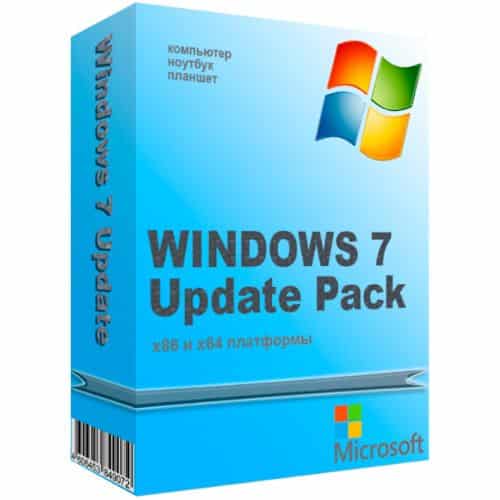
متطلبات تشغيل برنامج UpdatePack7R2
متطلبات تشغيل برنامج UpdatePack7R2 بسيطة جدًا، حيث أنه مصمم لتحديث نظام تشغيل موجود بالفعل. إليك أبرز المتطلبات:
- نظام التشغيل: Windows 7 Service Pack 1 (SP1) هو المتطلب الأساسي. يجب أن يكون نظامك مثبتًا عليه Service Pack 1 حتى تتمكن من استخدام UpdatePack7R2. يعمل البرنامج على كل من إصدارات 32 بت (x86) و 64 بت (x64) من Windows 7 SP1.
- مساحة تخزين كافية: تحتاج إلى مساحة تخزين كافية على القرص الصلب لتنزيل حزمة UpdatePack7R2 وفك ضغطها وتثبيت التحديثات. يمكن أن يختلف حجم الحزمة بشكل كبير اعتمادًا على الإصدار وعدد التحديثات المضمنة، ولكنه قد يتراوح من عدة مئات من الميجابايت إلى عدة جيجابايت. تأكد من وجود مساحة كافية على محرك الأقراص C: (أو محرك النظام).
- ذاكرة الوصول العشوائي (RAM): لا يوجد حد أدنى صارم للذاكرة العشوائية، ولكن يوصى بأن يكون لديك الحد الأدنى الموصى به لتشغيل Windows 7 SP1 بشكل عام (1 جيجابايت للنسخة 32 بت و 2 جيجابايت للنسخة 64 بت). عملية التحديث نفسها قد تستهلك بعض الذاكرة المؤقتة.
- معالج (Processor): لا يوجد متطلب محدد للمعالج بخلاف الحد الأدنى المطلوب لتشغيل Windows 7 SP1.
- اتصال بالإنترنت (مؤقتًا): مطلوب اتصال بالإنترنت لتنزيل حزمة UpdatePack7R2 في المقام الأول. بمجرد تنزيل الحزمة، يمكنك استخدامها لتحديث الأجهزة الأخرى دون اتصال بالإنترنت.
- حقوق المسؤول (Administrator Privileges): يجب تشغيل برنامج UpdatePack7R2 كمسؤول (Run as administrator) حتى يتمكن من إجراء تغييرات على نظام التشغيل وتثبيت التحديثات بنجاح.
باختصار، المتطلبات الأساسية هي:
- نظام التشغيل Windows 7 Service Pack 1 (SP1) (32 بت أو 64 بت).
- مساحة تخزين كافية على القرص الصلب.
- القدرة على تشغيل Windows 7 SP1 بسلاسة.
- اتصال بالإنترنت لتنزيل الحزمة.
- تشغيل البرنامج بحقوق المسؤول.
تابعنا دائماً لتحميل أحدث البرامج من موقع شرح PC